
この記事では、ストリートビュー「360° 写真」(以下、「360° 写真」) を譲渡すると不具合が出る件についてお伝えします。
2019年9月10日現在、「360° 写真」を譲渡するとストリートビュー画像が維持されず、平面の画像になってしまうのでご注意ください。
ストリートビューを撮影している友人の話によれば、譲渡したら「ストリートビューの連結が消えた」という不具合もあるようなので、「360° 写真」の譲渡にはくれぐれも気をつける必要があります。
Googleのヘルプ記事には、「360° 写真」は譲渡できると書かれてるけど・・・
Googleのヘルプ記事によると、「360° 写真」の著作権を譲渡する方法が記載されています。
認定フォトグラファーからでなくても、一般ユーザーからでも、店舗に譲渡できると書かれています。
でも、譲渡すると「360° 写真」はGoogleマップで表示されなくなることが多いです。
僕が試したところ、以下のような不具合が発生しました。
- 手順どおりに譲渡すると「360° 写真」を譲渡できる
- でも、Googleマップに譲渡した「360° 写真」は表示されなくなる
- 店舗に譲渡した場合、譲渡されたGoogleマイビジネスの管理画面を見ると、「360」タブには表示されず、「オーナー提供」タブに平面の画像として表示されるだけ

譲渡すると、Googleマップで平面写真になってしまい、ストリートビュー画像が維持されない
これでは「360° 写真」を譲渡する意味がありません。不具合が修正されるまで、「360° 写真」を譲渡するのはやめましょう。店舗用のGoogleアカウントから投稿しておけば不具合が出ることはありませんし、問題が発生することもありません。
認定フォトグラファーのアカウントから譲渡してもうまく行かない
僕はストリートビューの認定フォトグラファーなので、認定フォトグラファーのアカウントから譲渡してみましたが、結果は同じで「360° 写真」として表示されませんでした。
譲渡するにはGoogleのポリシーを守る
譲渡するにはGoogleのポリシーを守らなければなりません。
投稿内容は、実際の体験や情報に基づくものでなければなりません。意図的な虚偽情報の投稿、写真のコピーや盗用、話題に無関係なクチコミ、中傷的な表現の使用、個人攻撃、不必要または不正確なコンテンツなどは、すべてポリシー違反に該当します。
今回僕が試した「360° 写真」は、ユーザーとして投稿すると正常に表示されており、譲渡した際にストリートビュー画像が維持されなくなる不具合です。Googleのポリシーに違反しているとは考えにくいです。
どんな手順で、ストリートビュー「360° 写真」を譲渡したのか?
今回Googleのヘルプ記事に従って、以下の手順で譲渡を行いました。
譲渡の方法についてお伝えします。
①「360° 写真」を撮影して投稿
②ストリートビュー アプリから著作権の譲渡をリクエスト (ビジネスリスティングに譲渡)
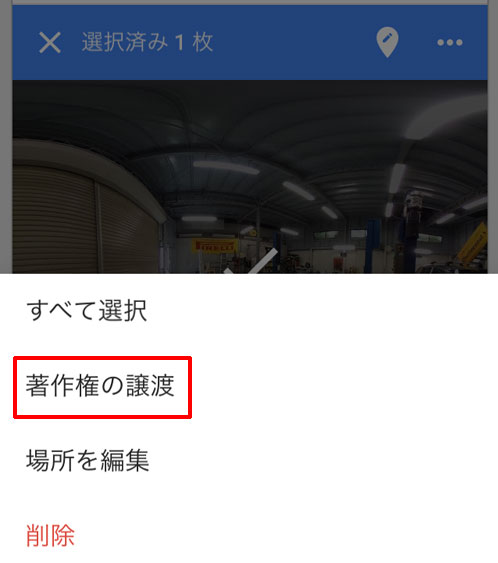
③ビジネスリスティングのオーナーがリクエストを承認
④「360° 写真」の譲渡が完了
⑤譲渡は完了しGoogleマイビジネスの管理画面に出てくるが、Googleマップ上では平面写真になってしまい、ストリートビュー画像が維持されない
以下のような平面画像になります。

譲渡すると、Googleマップで平面写真になってしまい、ストリートビュー画像が維持されない
さいごに
以上、ストリートビュー「360° 写真」を譲渡すると不具合が出ることについてお伝えしました。
譲渡すると、Googleマップで「360° 写真」が表示されなくなってしまいます。
バグの可能性が高いですが、今後修正される可能性もあります。修正されるまでは、譲渡しないことを強くオススメします。
第5章 写真を管理する
- Googleマイビジネスに写真を掲載して、お店を魅力的にアピールする
- Googleマイビジネス、オーナー投稿の写真が反映されない
- Googleマイビジネスでユーザーが投稿した写真の削除方法
- Googleマイビジネス、店舗と関係ない写真が表示されているときの対処方法
- Googleマイビジネス、写真にテキストを入れるとガイドライン違反になるのか?
- Googleマイビジネス、アップロードできる写真の上限は2000枚なのか?
- Googleストリートビューの位置がずれている時の対処方法
- Googleマイビジネスの管理者が「360° 写真」を投稿するときのベストプラクティス
- ストリートビュー「360° 写真」を譲渡する方法
- ストリートビュー「360° 写真」を譲渡すると不具合が出る件 いまここ


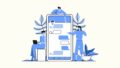









ナレッジ